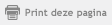Het oplossen van problemen |
Kijk eerst bij veel gestelde vragen. Misschien staat het antwoord op uw vraag daar al bij.
• Communicatie met instrumenten werkt niet.
Met de NMEA-monitor kunt u zien of u berichten ontvangt. Zo niet check dan of de instellingen bij de eigenschappen van de GPS-ontvanger correct ingesteld zijn, of de GPS-ontvanger is aangesloten in de juiste USB-poort en of een eventuele driver goed geïnstalleerd is. Sommige drivers vindt u op de downloadpagina van Stentec.
• De COM-poort is niet zichtbaar.
Als er geen COM-poort wordt gevonden terwijl de GPS-ontvanger wel correct is geïnstalleerd, dan heeft mogelijk een ander programma deze COM-poort in gebruik. Dit kan een ander GPS-programma zijn maar ook bijvoorbeeld een verkeerd afgestelde virusscanner of een GSM-programma. Spoor deze op door middel van het uitschakelen van de lopende processen. (Windows Taakbeheer).
• GPS ziet wel satelieten, maar geeft geen positie.
Als er bij navigatie-info veel satellieten in beeld zijn, maar te weinig in gebruik voor een 3D-fix, leg dan de GPS op een plek waar deze meer dan de helft van de hemel kan zien, en vrij ligt van storingsbronnen zoals PC of GSM. Polyester of hout is goed doorlatend voor GPS-straling, metaal niet.
Een andere oplossing is om GPS-info te downloaden en installeren. U zet de communicatie met de GPS in WinGPS 5 uit en klikt in het programma GPS-info op start GPS. Daarna klikt u op Cold start. Hiermee wordt het geheugen van de GPS-ontvanger geleegd, waardoor er weer ruimte is om nieuwe satellieten op te slaan. Daarna sluit u GPS-info en start u de communicatie in WinGPS weer. Binnen een kwartier zou de GPS een juiste positie moeten geven.
• De NMEA-monitor werkt niet.
Te grote aardspanningsverschillen tussen de ground (min) van GPS en de seriële poort van de PC (pin 5) kunnen de NMEA-communicatie verhinderen. Een goede aarding van de PC of een optische/galvanische scheiding kan dan een oplossing zijn.
• Het lampje van mijn GPS-ontvanger brandt niet
Als het lampje van een GPS-muis niet brandt, dan is de GPS-ontvanger meestal stuk en dient te worden vervangen. Check voordat u een USB GPS-muis of USB to Serial kabel vervangt eerst of de driver wel goed geïnstalleerd is en verwijder eventueel een oud type driver en installeer in plaats hiervan een nieuwe (bijvoorbeeld de Prolific 2303).
• De muis-cursor op mijn scherm doet vreemd.
Bij gebruik van Windows XP voor GPS-navigatie zijn er gebruikers die bij opstarten van hun navigatielaptop gehinderd worden door het zogenoemde 'zwevende muis' probleem. Dit probleem wordt opgelost via de door Stentec ontwikkelde COM-poort Plug & Play Blocker. Voor Windows XP en Win2000 wordt hiermee het zwevende muis probleem op een professionele manier opgelost.
• GPS ontvangers in Windows 8 en 10.
Sommige USB GPS-ontvangers die met een USB to Serial kabel aan uw computer zijn aangesloten werken niet met Windows 8. Soms werkt hij eerst wel, maar na een update of wijzigingen van Windows werkt hij niet meer. Hier zijn tot op heden nog geen oplossingen voor gevonden. Vaak zit er dan niets anders op dan een nieuwe GPS-muis aan te schaffen.
• De communicatie met de website van Stentec geeft soms problemen.
Als online activeren, updaten van WinGPS 5, of het bijwerken van de DKW 1800-serie kaartensets niet werkt, check dan uw internetverbinding en schakel eventueel tijdelijk de Firewall of Virusscanner uit. Achter een proxy-server werkt de optie [ Kaarten / Kaarten bijwerken ] niet.
• Het kaartbeeld is in de war of onscherp.
Als het kaartbeeld in de war is of onscherp, dan kunt u eerst proberen dubbel te klikken op de kaart. Als dit niet werkt, dan moet mogelijk de kaartvolgorde worden hersteld. Activeer met de rechtermuistoets [ Herstel Kaartvolgorde ]. Voer deze actie meteen uit als u Naar Voorgrond of Naar achtergrond tijdelijk heeft gebruikt. Hiermee kunt u de kaartvolgorde problemen vermijden. Overlappende overzichtskaarten bij kaartbeheer uitschakelen geeft vaak ook een overzichtelijker en rustiger kaartbeeld.
• Ik wil terug naar de standaardinstellingen.
Om de bedrijfszekerheid te garanderen is in WinGPS 5 serie programma’s de optie standaard instelling herstellen ingebouwd. De instellingen worden hiermee grotendeels zoals na de eerste keer installeren. Alleen de instrumentbeheerinstellingen blijven gehandhaafd. Dit herstelscherm wordt alleen zichtbaar na een fatale fout in WinGPS 5. Na het opnieuw instellen van de vaste gegeves is WiNGPS 5 weer gereed voor navigatie.
• De Heading werkt niet correct.
Als geen Kompas maar wel een Log aangesloten is, kan de HDG meestal niet goed bepaald worden. Het scheepje en de windvector kunnen dan alle kanten opdraaien. Er wordt aangeraden het Log uit te zetten in instrumentbeheer. Als wel de kompaskoers gemeten wordt en de Log niet goed gekalibreerd is of gaat afwijken door helling kan het ook raadzaam zijn de Log uit te vinken.
• Er verschijnt een error-melding.
Mocht WinGPS 5 een error-melding geven probeer deze dan zo snel mogelijk aan onze helpdesk door te geven. Online gaat dit geheel automatisch. U wordt bij een error-report gevraagd de omstandigheden goed te beschrijven. Alle errors worden opgeslagen als error log, deze kunt u eenvoudig vinden via [ Windows Start-knop / Alle programma’s / WinGPS 5 Navigator / Help / Open gegevensmap ]. In deze map vind u een bestand met de naam WinGPS5Voyager.errlog. Hiermee kunnen onze ontwikkelaars goed de fout in de code opsporen en snel verhelpen in een update.
[ Zie ook: Stentec downloads en Stentec documentatie ]